
PHP-Editor Apple zeigt Ihnen, wie Sie den Fernzugriff auf einen Win10 Home Edition-Computer einrichten. Im täglichen Gebrauch müssen wir Heimcomputer oft per Fernzugriff steuern, aber win10 Home Edition unterstützt standardmäßig keinen Fernzugriff. Mit einigen einfachen Einstellungen können wir jedoch die Fernzugriffsfunktionalität problemlos implementieren. Jetzt richten wir es Schritt für Schritt ein!
1. Drücken Sie win+R und geben Sie „sysdm.cpl“ ein
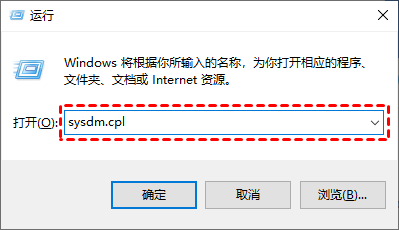
2. Klicken Sie auf „Remote“ und aktivieren Sie dann „Remoteverbindungen zulassen“. „Computer“
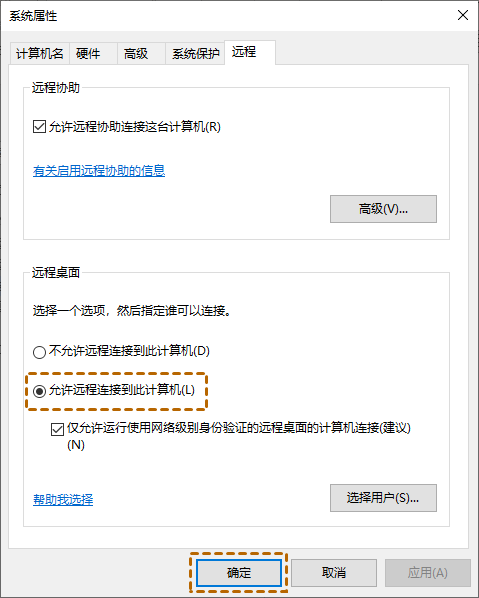
3. Suchen Sie nach „Remotedesktopverbindung“ und öffnen Sie es
4. Geben Sie die IP-Adresse des Remote-Computers ein, um eine Remoteverbindung herzustellen.
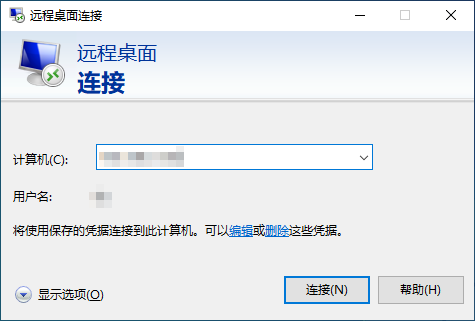
Das obige ist der detaillierte Inhalt vonSo richten Sie den Fernzugriff auf einen Win10 Home Edition-Computer ein. Für weitere Informationen folgen Sie bitte anderen verwandten Artikeln auf der PHP chinesischen Website!
 Der Unterschied zwischen der Win10-Home-Version und der Professional-Version
Der Unterschied zwischen der Win10-Home-Version und der Professional-Version
 Vergleichsanalyse zwischen Win10 Home-Version und Professional-Version
Vergleichsanalyse zwischen Win10 Home-Version und Professional-Version
 Wort zu ppt
Wort zu ppt
 So verwenden Sie die Max-Funktion
So verwenden Sie die Max-Funktion
 Was sind die Grundeinheiten der C-Sprache?
Was sind die Grundeinheiten der C-Sprache?
 So beginnen Sie mit dem Kauf von Kryptowährungen
So beginnen Sie mit dem Kauf von Kryptowährungen
 So installieren Sie den PS-Filter
So installieren Sie den PS-Filter
 So verwenden Sie die Bedienfeldsteuerung
So verwenden Sie die Bedienfeldsteuerung
 Unbekannte Lösung für Fehler 3004
Unbekannte Lösung für Fehler 3004




